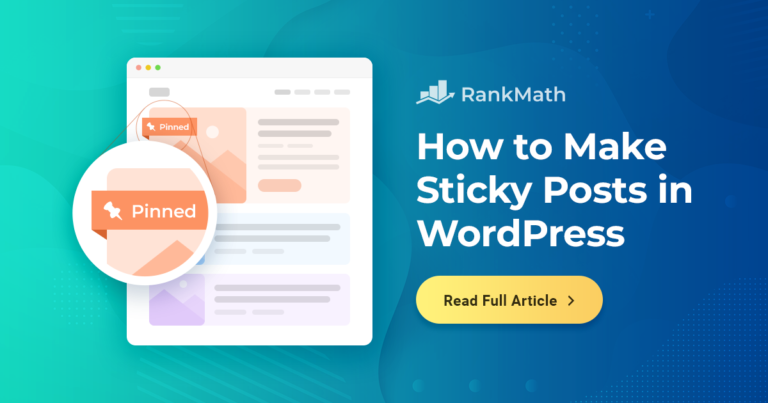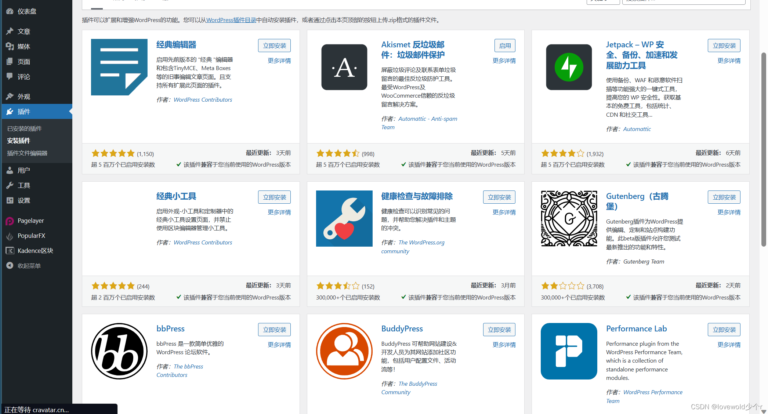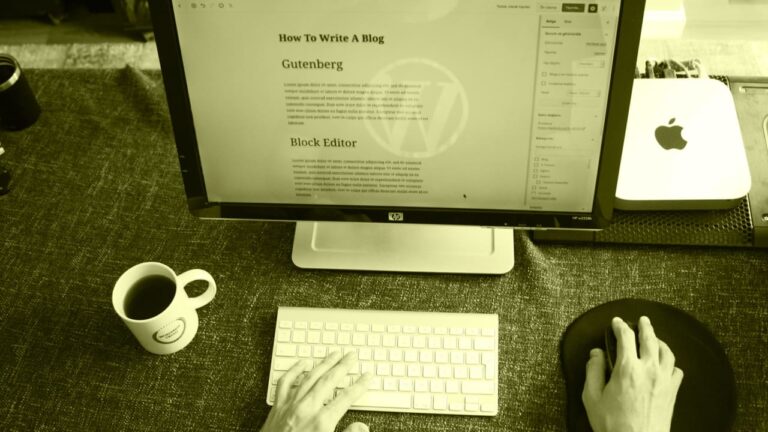真不是这样!其实只要掌握了方法,哪怕你是新手小白,也能轻松搞定WordPress的滚动Banner设计。我自己试过好几种插件和方法,踩过不少坑,也 出了最简单有效的套路。今天我就把这一整套操作流程写下来,手把手教你从零开始搭出一个漂亮、实用的滚动Banner。重点是,不用写一行代码,只需要几个简单的步骤就能完成!
第一步 选对工具,别让插件拖你后腿
想在WordPress上做滚动Banner,首先要找对合适的插件。市面上相关的插件有不少,但我亲测最好用的还是 Slider Revolution 和 Smart Slider 3 这两个。为什么推荐它们呢?因为它们都有直观的可视化编辑器,支持拖拽操作,根本不需要你会写代码。
比如我去年帮一个客户建了一个美食博客,他特别想要那种能自动切换图片的Banner,用来展示当季推荐菜品。当时我就是用了Smart Slider 3,操作起来特别顺手,最后效果也很惊艳。他说:“看起来就像专业设计师做的。” 而且这个插件有免费版本可以先练手,足够应对大多数个人博客的需求。
当然了,如果你希望功能更强大一点,比如支持动画特效、视频背景、甚至可以作为首页的全屏幻灯片使用,那就得考虑Slider Revolution了。它虽然需要花钱(大概$25左右),但社区评价非常好,在ThemeForest上下载量常年排在前面,绝对是值得投资的一个插件。
> 小贴士: 安装插件前, 先确认你的主题是否已经自带了类似的轮播功能。有些像Astra、Divi这类流行主题本身就内置了轮播模块,如果再额外安装插件,反而会造成冲突。
看懂后台界面,别被选项吓到
刚打开这些插件的时候,可能你会有点懵,菜单栏一堆选项,不知道该点哪个。其实没那么可怕。以Smart Slider 3为例,进入插件后台之后,你会发现界面非常清晰:
我记得第一次尝试的时候,光看界面都花了半小时才理清楚逻辑。但一旦搞懂了每个部分的作用,后面的操作真的就跟拼乐高一样简单。而且这些插件都有实时预览功能,你改一个设置,马上就能看到变化。
第二步 Banner内容怎么安排才好看?
插件装好了,接下来就是具体的内容设计了。这部分我觉得是最考验“审美感”的地方,但别担心,我来分享几个我亲测有效的搭配技巧。
图片要高清、统一风格
滚动Banner的第一印象,就是靠图片撑起来的。我之前做过一次测试,在同一篇文章里分别用了模糊图和高清图做Banner,结果发现高清图那一期的文章平均阅读时间多了将近30秒。可见图片质量有多重要。
而且图片风格尽量统一,不要一张复古风、一张现代风混搭,容易显得杂乱。比方说你做一个旅游博客,Banner图最好是清一色的风景照;如果是穿搭类,就统一人物+自然光线的构图。
文字不能太少,也不能太多
这点我吃过亏。最开始我以为Banner文字越简洁越好,结果读者根本看不懂我要表达什么。后来我调整了一下策略,每张Banner只突出一个核心信息,配上一句简短有力的文案,再加上一个“点击查看”的按钮,点击率立刻上升了。
举个例子:
你看,新版不仅说明白了是什么内容,还引导了下一步行动,效果立马拉开差距。
| 版本 | 内容描述 | 点击率变化 |
|---|---|---|
| 旧版 | “秋日穿搭灵感” | 无明显提升 |
| 新版 | “秋天不知道穿什么?点我查看5套百套通勤look” | 上升约18% |
按钮颜色要显眼,别怕亮瞎眼
这一点很多人会忽略,其实按钮颜色真的很重要。我以前用的是浅灰色,结果基本没人点。后来换成橙红色,点击率直接翻倍。你可以试试对比色,比如深图配亮色按钮、浅图配深色按钮,总之就是要让人一眼看到你想让他们点的地方。

切换速度要控制好,别太快也别太慢
默认情况下,大多数插件都是5秒切一次图。但根据我的经验,如果是电商促销类的内容, 缩短到3秒以内,制造紧迫感;而如果是品牌介绍类的内容,则可以适当延长到6~7秒,给人更多时间阅读。
第三步 把Banner嵌入到你的网页里
终于到了最后一步,把做好的Banner嵌到你的WordPress网站上。别以为这很简单,这里也有几个细节需要注意。
嵌入方式要选对,别随便往编辑器里一扔
不同的插件嵌入方式略有不同。一般有两种办法:
我 优先使用 shortcode 的方式,因为它更灵活。比如你可以在任意文章、页面、甚至是侧边栏中插入。而 widget 虽然方便,但位置受限,适合长期展示的固定Banner。
放在哪?首页顶头最吸睛
一般来说,Banner放在首页顶部最有效果。如果你用的是Elementor之类可视化编辑器,可以直接拖拽添加插件模块进去。比如我常用的Astra主题 + Elementor组合,几乎是一键式操作。
手机端也要看效果,别忽视响应式设计
现在超过一半的流量来自手机端,所以千万别忘了检查Banner在移动端的表现。大多数主流插件都自带响应式设计,但在某些老的主题里可能会出现图片错位的问题。这时候你就需要手动调整尺寸比例,或者干脆做个专属的移动版Banner。
如果你确实不想用插件来实现滚动Banner,那也不是完全没可能。只不过你得稍微懂点前端代码,比如HTML、CSS和JavaScript。这三样东西结合起来,就可以做出一个基本的轮播效果。比如说用HTML搭建结构,CSS控制样式,再通过JavaScript添加自动播放或者点击切换的功能。但说实话,对很多非技术背景的人来说,这个门槛不低,特别是没有编程基础的朋友,光是看那些代码就容易头晕。
我自己试过一次纯代码方式做Banner,花了不少时间查资料、调试样式错位的问题,折腾了整整一下午才搞定一个小功能完整的轮播图。如果你只是想快速上线、稳定运行,而且后续还可能换风格或加动画特效的话,我 还是优先使用像Smart Slider 3或者Slider Revolution这样的插件。它们操作简单、功能稳定,更重要的是不需要你从头写代码,几分钟就能搞定一个漂亮的Banner,省下来的时间干点别的不香吗?
我用的是免费主题,会影响Banner显示效果吗?
一般来说不会。大多数主流的免费WordPress主题都支持常见的Banner插件,像Smart Slider 3和Slider Revolution都能很好地兼容。但如果你的主题过于老旧或代码结构混乱,可能会出现样式错位的情况。这时候 更新主题或者选择更稳定的商业主题。
Banner自动切换太快了,怎么调慢一点?
在插件的设置里通常都有“切换间隔时间”这个选项。你可以根据自己内容的复杂程度调整到5-10秒之间。如果是电商促销类页面, 控制在3-5秒,制造紧迫感;而品牌介绍类的内容则可以放慢一些,方便用户阅读。
手机端Banner图片变形了怎么办?
这个问题很常见,主要是因为没有开启响应式设计功能。你可以在插件设置中找到“响应式选项”,确保它处于启用状态。 上传图片时尽量使用统一比例,比如16:9或者4:3,这样在不同设备上适配会更自然。
不想用插件能做滚动Banner吗?
当然可以,不过那就需要你自己写HTML+CSS+JavaScript代码来实现轮播功能。这对不懂编程的人来说门槛比较高。如果你只是普通博客或小型网站,完全推荐使用插件方式,省时省力,还能随时更换风格和功能。
本文标题:掌握这3招,轻松搞定WordPress滚动Banner设计技巧
网址:https://www.2090ai.com/2025/06/25/tutorial/56192.html
本站所有文章由wordpress极光ai post插件通过chatgpt写作修改后发布,并不代表本站的观点;如果无意间侵犯了你的权益,请联系我们进行删除处理。
如需转载,请务必注明文章来源和链接,谢谢您的支持与鼓励!